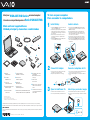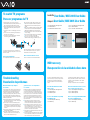Sony VGN-AX570G: lleva contigo la potencia y versatilidad para hacer realidad tus ideas. Con su procesador de alta velocidad, podrás ejecutar programas y aplicaciones con facilidad, incluso las más exigentes. Su pantalla LCD de alta resolución y su tarjeta de TV sintonizador te permitirán disfrutar de películas y programas con una excelente calidad de imagen y sonido. Además, con su batería recargable de larga duración, podrás trabajar y jugar sin preocupaciones durante horas.
Sony VGN-AX570G: lleva contigo la potencia y versatilidad para hacer realidad tus ideas. Con su procesador de alta velocidad, podrás ejecutar programas y aplicaciones con facilidad, incluso las más exigentes. Su pantalla LCD de alta resolución y su tarjeta de TV sintonizador te permitirán disfrutar de películas y programas con una excelente calidad de imagen y sonido. Además, con su batería recargable de larga duración, podrás trabajar y jugar sin preocupaciones durante horas.


Transcripción de documentos
VGN-AX570G Series personal computer Conozca su computadora personal Serie VGN-AX570G Meet your Main unit and supplied items Unidad principal y elementos suministrados B A To turn on your computer Para encender la computadora 1 Instale la batería 1 1 Deslice el interruptor LOCK/UNLOCK (Bloquear/desbloquear) 1 ubicado en la parte inferior de la computadora a la posición UNLOCK (Desbloquear). 2 Deslice diagonalmente la batería en el compartimiento de la batería hasta que la protuberancia 2 de cualquiera de los dos lados del compartimiento encaje en el corte en forma de U 3 en el costado respectivo de la batería. Gire la batería en la dirección que indica la flecha y empújela hacia dentro del compartimiento hasta que encaje en su lugar. Deslice el interruptor LOCK/UNLOCK (Bloquear/desbloquear) hacia la posición LOCK (Bloquear) para asegurar la batería en la computadora. 2 3 D C Install Battery 4 3 4 G F E Slide the LOCK/UNLOCK switch 1 on the bottom of the computer to the UNLOCK position. Slide the battery diagonally into the battery compartment until the projection 2 at either side of the battery compartment fits into the U-shaped cut 3 on the respective side of the battery. Rotate the battery in the direction of the arrow, and push the battery down into the compartment until it clicks into place. Slide the LOCK/UNLOCK switch to the LOCK position to secure the battery on the computer. 1 K H 3 M L J I 2 N 2 A Main unit Unidad principal F B AC adapter Adaptador de CA G Security screw Power cord Cable de alimentación H Rechargeable battery pack Batería recargable I C D E L-shaped screwdriver Atornillador con forma de L Tornillo de seguridad Remote commander Control remoto J Weight saver Ahorrador de peso K AA batteries for the remote commander (2) Baterías AA para el control remoto (2) L Remote sensor Sensor remoto Cables de control del sensor remoto N Coaxial cable feed connector ** Conector de alimentación del cable coaxial ** Inserted in the main unit. Inserto en la unidad principal. ** Stored on the side of the TV tuner bay unit. Guardado en el costado de la unidad de tarjeta de TV. The illustrations in this document may appear different from your model, depending on the LCD size as well as the country or area of your residency. Es posible que las ilustraciones de este documento difieran de su modelo, según el tamaño de la pantalla LCD, además de su país o región de residencia. ¡IMPORTANTE! Por favor lea detalladamente este manual de instrucciones antes de conectar y operar este equipo. Recuerde que un mal uso de su aparato podria anular la garantia. Printed in China 1 1 2 Plug one end of the power cord 1 into the AC adapter 2 and the other end into an AC outlet 3. Plug the AC adapter cable into the DC In port 4. 2 Conecte un extremo del cable de alimentación 1 al adaptador de CA 2 y el otro extremo a una toma de CA 3. Conecte el cable del adaptador de CA en el puerto de entrada de CC 4. 4 1 2 M Remote sensor control cables * 2-659-471-11 (1) © 2005 Sony Corporation Conecte el adaptador de CA 3 TV tuner bay unit * Unidad de tarjeta de TV * DVD+R Double Layer/DVD±RW drive bay unit Unidad para DVD+R de doble capa/DVD±RW Connect AC Adapter 3 Open Lid and Power On Abra la tapa y encienda el equipo 1 2 1 2 Slide the LCD lock latch and lift the LCD screen lid. Press the power button until the power indicator turns on. Deslice la traba de bloqueo de la pantalla LCD y levante la tapa. Presione el botón de encendido hasta que el indicador de encendido se ilumine. To watch TV programs Para ver programas de TV Para ver programas de TV, debe configurar las conexiones de TV. 1 Oprima el botón de expulsión de la unidad del compartimiento multifuncional, tire del botón, tome la unidad de tarjeta de TV y extráigala. 2 Retire el conector de alimentación del cable coaxial 1 de la unidad de tarjeta de TV y vuelva a insertar la unidad del compartimiento multifuncional en la unidad hasta que escuche un chasquido. 3 En la unidad de tarjeta de TV, conecte el conector de alimentación en el puerto RF In 2. 4 Conecte un extremo del cable coaxial de TV 3 (no suministrado) al acceso al servicio de cable (toma de pared) 4. 5 Conecte el otro extremo del cable coaxial al conector de alimentación del cable coaxial 1 de la unidad de tarjeta de TV. To watch TV programs, you need to set up TV connections. 1 Push the multi function bay unit eject button, pull the button, take hold of the TV tuner bay unit, and then pull it out of the bay. 2 Take the coaxial cable feed connector 1 out of the TV tuner bay unit and reinsert the multi function bay unit into the bay until it clicks into place. 3 Connect the feed connector to the RF In port 2 on the TV tuner bay unit. 4 Connect one end of a TV coaxial cable 3 (not supplied) to your cable service access (wall outlet) 4. 5 Connect the other end of the coaxial cable to the coaxial cable feed connector 1 from the TV tuner bay unit. Locate the User Guide / MCE 2005 User Guide Ubique la User Guide / MCE 2005 User Guide 1 2 3 Click Start > All Programs > VAIO Support Central. Click VAIO Documentation. Click VAIO User Guide or MCE 2005 User Guide. 1 2 3 Haga clic en Start > All Programs > VAIO Support Central. Haga clic en VAIO Documentation. Haga clic en User Guide o en MCE 2005 User Guide. 4 1 3 2 See Using the TV Function in the on-screen User Guide for more information. For TV viewing and other operations, see the on-screen MCE 2005 User Guide. Para obtener más información, consulte Uso de la función de TV, en la User Guide en pantalla. Para ver TV y otras operaciones, consulte la MCE 2005 User Guide en pantalla. Before using TV functions Antes de usar las funciones de TV Insert the supplied two AA batteries into the remote commander. Inserte en el control remoto las dos baterías AA suministradas. HDD recovery Recuperación de la unidad de disco duro Troubleshooting Resolución de problemas What should I do if my computer won’t start? ¿Qué debo hacer si la computadora no se inicia? The power indicator on the computer is off when the computer is not securely attached to a source of power. Make sure the computer is plugged into the AC adapter and the adapter is plugged into an outlet. If you are using battery power, make sure the battery is inserted properly and charged. You may check the power source by disconnecting the AC adapter and removing the battery. Wait one minute before reattaching the AC adapter and reinserting the battery. Additional suggestions included: ■ If the computer is plugged into a power strip or uninterruptible power supply (UPS), make sure the power strip or UPS is plugged into a power source and turned on. ■ If your computer is connected to an external display, such as a multimedia monitor, make sure the display is plugged into a power source and turned on. The brightness and contrast controls may need to be adjusted. See the guide that came with your display for more details. ■ If the computer is starting from a floppy disk, eject the disk from the floppy disk drive (if applicable). ■ If you notice condensation on the computer, disconnect AC adapter from the computer and do not use the computer for at least one hour after visible condensation is gone. El indicador de encendido de la computadora está apagado cuando no está conectada a una fuente de alimentación en forma segura. Compruebe que la computadora esté conectada al adaptador de CA y que éste lo esté a la toma de corriente. Si está usando la energía de la batería, asegúrese de que ésta se encuentre insertada correctamente y cargada. Puede verificar la fuente de alimentación desconectando el adaptador de CA y extrayendo la batería. Espere un minuto antes de volver a conectar el adaptador de CA e insertar nuevamente la batería. Sugerencias adicionales: ■ Si la computadora está conectada a una regleta o fuente de alimentación ininterrumpida (UPS), asegúrese de que la regleta o UPS esté conectada a una fuente de alimentación y encendida. ■ Si la computadora está conectada a un monitor externo, como un monitor de multimedia, asegúrese de que el monitor esté conectado a una fuente de alimentación y que esté encendido. Puede ser necesario ajustar los controles de brillo y contraste. Consulte la guía que viene con el monitor para obtener más detalles. ■ Si la computadora se está iniciando desde un disquete, retire el disco de la unidad (si corresponde). ■ Si observa condensación en la computadora, desconecte el adaptador de CA de la computadora y no la utilice por lo menos hasta una hora después de que haya desaparecido la condensación visible. Your computer is equipped with the VAIO Recovery, a utility program that recovers your computer's operating system and preinstalled software to original factory-installed settings. System and/or application CDs are not delivered with your computer. Su computadora tiene instalado el VAIO Recovery (Recuperación VAIO), programa utilitario que restablece el sistema operativo de la computadora y el software preinstalado a los valores originales instalados de fábrica. El sistema y/o CD de aplicación no vienen con la computadora. For online information about hard disk recovery: 1 Click Start > All Programs > VAIO Support Central. 2 Click VAIO Documentation. 3 Click VAIO Recovery Guide. Para obtener información en línea acerca de la recuperación del disco duro: 1 Haga clic en Start > All Programs > VAIO Support Central. 2 Haga clic en VAIO Documentation. 3 Haga clic en VAIO Recovery Guide. To access the VAIO Recovery utility from Windows XP: 1 Click Start > All Programs > VAIO Recovery. 2 Click VAIO Recovery. Para acceder al programa utilitario VAIO Recovery desde Windows XP: 1 Haga clic en Start > All Programs > VAIO Recovery. 2 Haga clic en VAIO Recovery.-
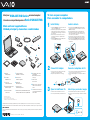 1
1
-
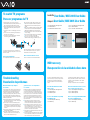 2
2
Sony VGN-AX570G: lleva contigo la potencia y versatilidad para hacer realidad tus ideas. Con su procesador de alta velocidad, podrás ejecutar programas y aplicaciones con facilidad, incluso las más exigentes. Su pantalla LCD de alta resolución y su tarjeta de TV sintonizador te permitirán disfrutar de películas y programas con una excelente calidad de imagen y sonido. Además, con su batería recargable de larga duración, podrás trabajar y jugar sin preocupaciones durante horas.
en otros idiomas
- English: Sony VGN-AX570G Quick start guide